Google Keep là gì? Cách sử dụng Google Keep trên điện thoại và máy tính hiệu quả
Nói đến ừng dụng ghi chú thì không thể nào không nhắc đến Google Keep ứng dụng được phát triển bởi gã khổng lồ Google trên nền tản Android. Ứng dụng giúp người dùng quản lý, nhắc nhỡ công việc cần làm thông qua những ghi chú trước đó. Trong bài viết này 8chise.com cùng bạn tìm hiểu công cụ ghi chú Google Keep và làm sao để sử dụng trên máy tính, điện thoại hiệu quả nhé !
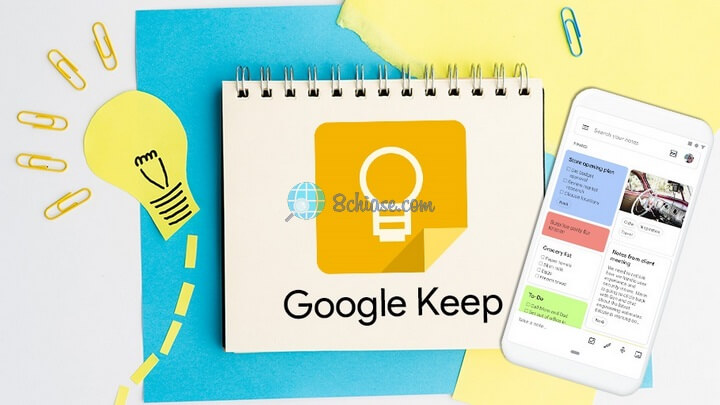
Google Keep là gì ?
Google Keep là một dịch vụ ghi chú được phát triển bởi Google ra mắt vào ngày 20/03/2013 hiện tại ứng dụng có sẵn trên nền tản web, ứng dụng di động cho cả 2 nền tản Android và iOS. Google Keep cung cấp nhiều công cụ để ghi chú, tổ chức và chia sẻ, cũng như những tính năng ký tự quang học OCR ấn tượng.

Cách tải và cài đặt Google Keep
Cài đặt ứng dụng Google Keep lên điện thoại
- Bước 1: Đầu tiên bạn cần tải ứng dụng về máy tính, linh đã cập nhật bên dưới
- Bước 2: Sau khi tải về, hãy mở ứng dụng lên chọn Bắt đầu > Chọn một tài khoảng google để bắt đầu sử dụng.
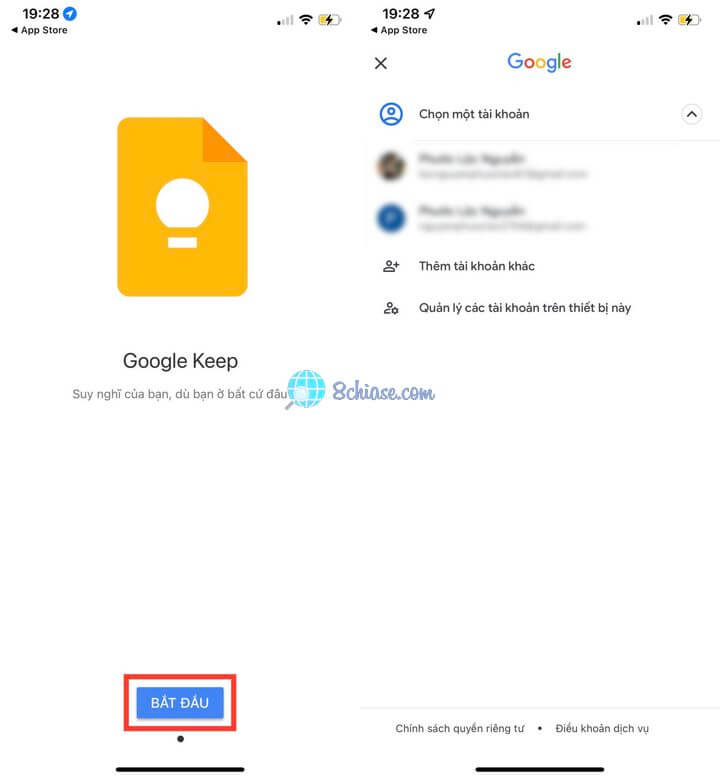
Tải và cài đặt Google Keep PC
Có 3 cách để bạn sử dụng Google Keep trên máy tính bạn có thể chọn một trong ba cách để sử dụng nhé !
Truy cập trực tiếp vào link Google Keep
- Bước 1 : Các bạn truy cập vào
trang web của Google Keep - Bước 2 : Ở góc trên phía bên phải màn hình hãy đăng nhập một tài khoảng google để bắt đầu sử dụng
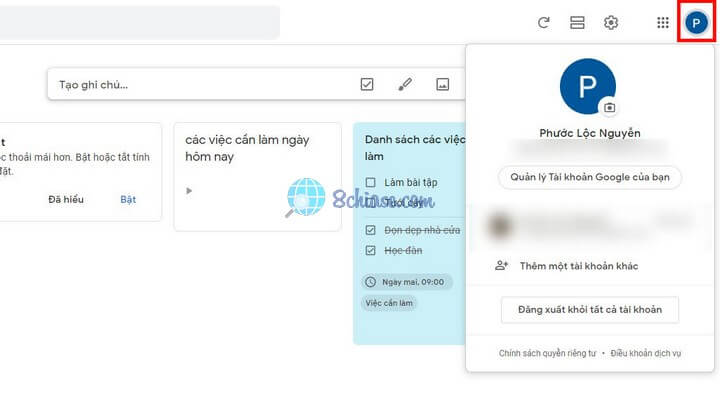
Sử dụng tiền ích Google Keep trên Google Chrome
- Bước 1: Mở Google Chrome lên sau đó chọn biểu tượng Ứng dụng Google (biểu tượng có 9 dấu chấm)
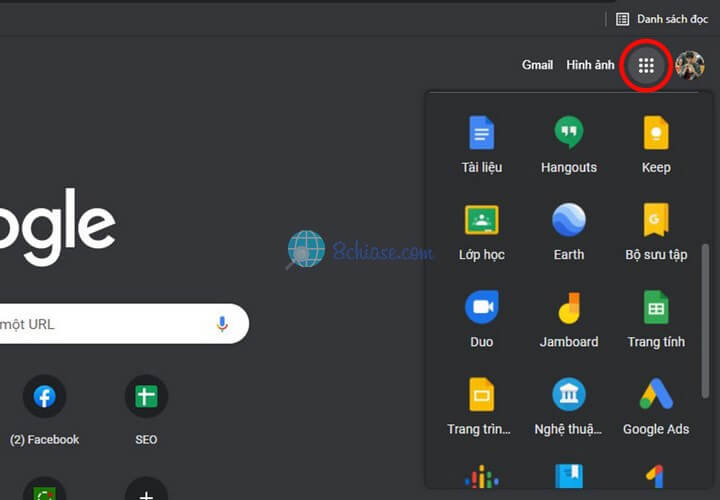
- Bước 2 : Chọn ứng dụng có tên Keep để bắt đầu sử dụng Google Keep
Sử dụng tiện ích mở rộng Google Keep
Bạn có thể cài tiện ích mở rộng Google Keep trên google Chrome để sử dụng. Truy cập vào tiện ích mở rộng Google Keep trên cửa hàng Chrome trực tuyến .

Sau đó hãy nhấn Thêm tiện ích để dễ dàng lưu mọi thứ mình quan tâm vào Keep và đồng bộ hóa trên tất cả các nền tảng mà bạn sử dụng.
Chia sẻ một vài kỹ thuật sử dụng Google Keep hiệu quả
Tạo và chỉnh sửa ghi chú
Mở ứng dụng Google Keep > Nhấn Dấu Cộng góc dưới bên trái màn hình > Nhập tiêu đề và nội dung vào > Nhấn Back để lưu lại nội dung.
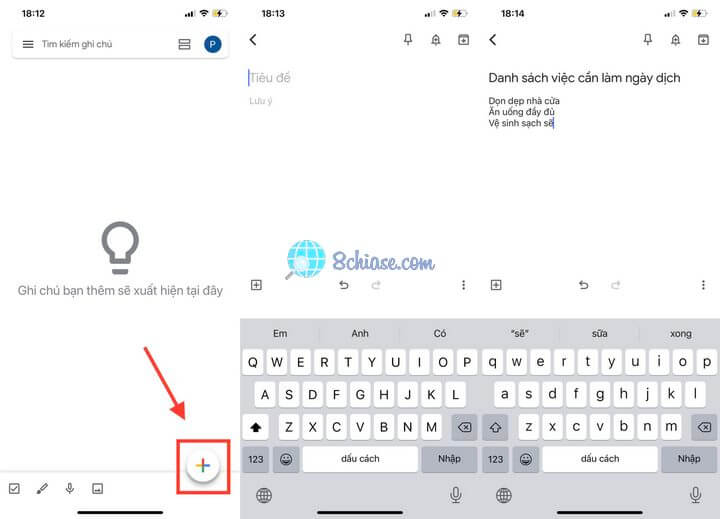
Để chỉnh sửa ghi chú chỉ cần nhấn chọn ghi chú mà bạn muốn sau đó chỉnh sửa => Nhấn nút Back để lưu lại ghi chú.
Tạo và quản lý danh sách việc cần làm
Nhấn chọn biểu tượng List (danh sách) ở góc dưới cùng => Tạo một tiêu đề cho danh sách và bắt đầu điền và tick chọn để thêm các mục vào. Để xóa các mục, nhấn chọn biểu tượng Delete (dấu X) ở phía bên phải.
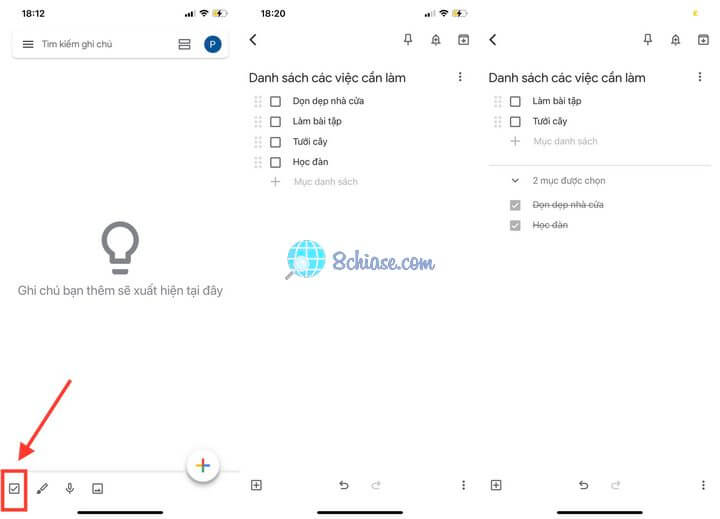
Chia sẻ ghi chú nhanh chóng
Nhấn chọn ghi chú mà bạn muốn chia sẻ => Nhấn chọn biểu tượng Action (dấu 3 chấm) ở góc dưới cùng bên phải => Nhấn chọn Gửi để chia sẻ ghi chú.
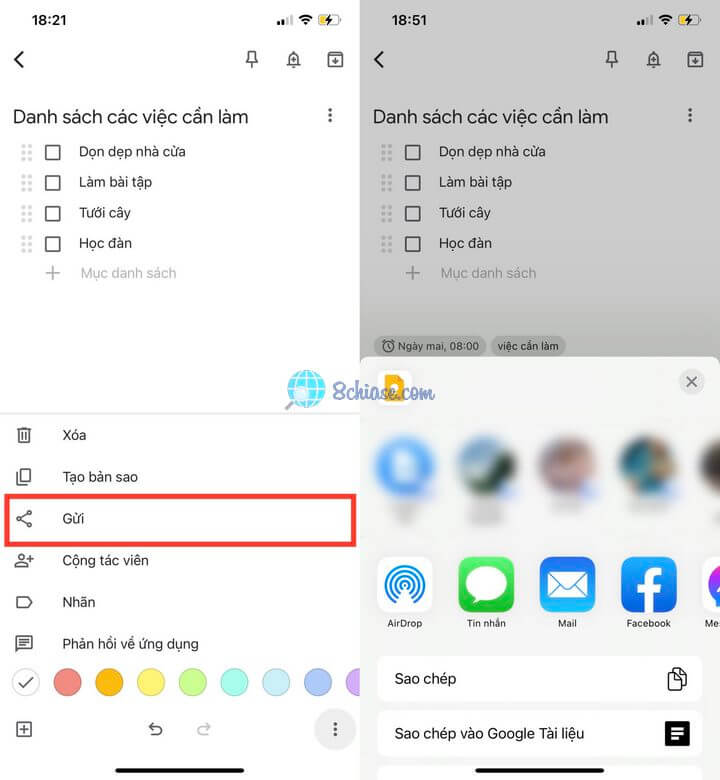
Thiết lập nhắc nhở trên Keep
Mở một ghi chú bất kỳ mà bạn muốn thiết lập thông báo => Chọn vào biểu tượng chiếc chuông góc trên cùng bên phải => Thiết lập ngày giờ và vị trí tại mục Chọn ngày giờ và Chọn địa điểm.
Ngoài ra bạn có thể thiết lập nhắc nhở theo định kỳ như hàng ngày, hàng tuần, hàng tháng…
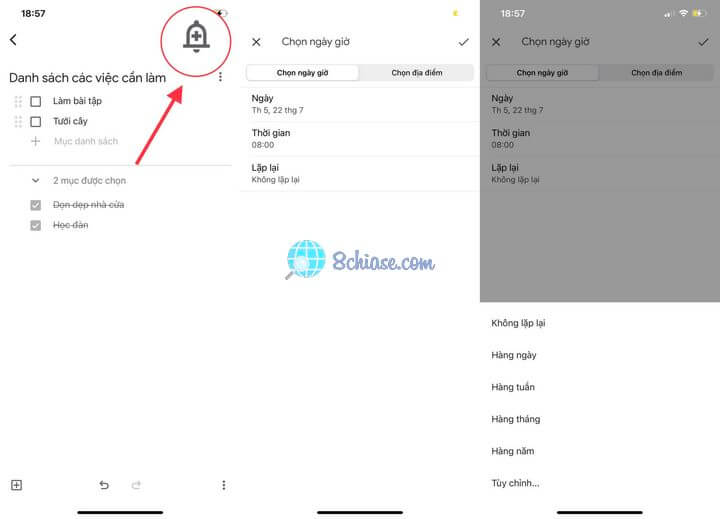
Tạo và thêm file âm thanh trên Google Keep
Bạn mở ứng dụng Google Keep => Nhấn vào biểu tượng micro bên dưới màn hình => Bắt đầu ghi âm và khi hoàn tất quá trình bạn sẽ nhìn thấy đoạn text kèm theo file ghi âm ở dưới. Để nghe âm thanh, bạn nhấn nút Play.
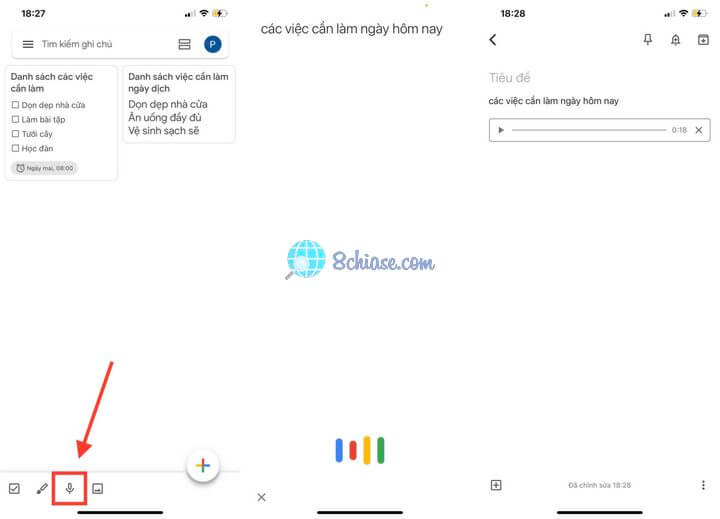
Sắp xếp ghi chú bằng nhãn dán
Mở một ghi chú bạn muốn dán nhãn => Nhấn chọn biểu tượng Action (dấu 3 chấm) ở góc dưới cùng bên phải => Nhấn chọn vào mục Nhãn => Thêm nhãn dán bạn muốn.
Ngoài ra bạn cũng có thể thêm nhãn nhanh bằng cách nhấn dấu # để hiện ra các nhãn có sẵn => Thêm dán nhãn mà bạn muốn từ danh sách.
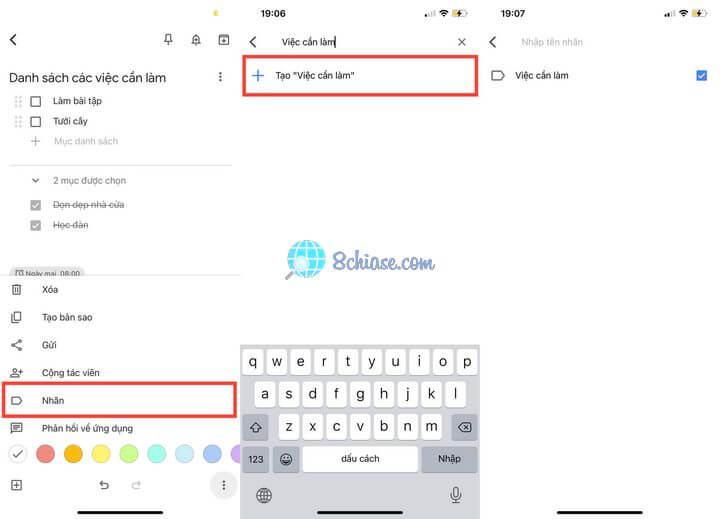
Thêm màu cho ghi chú
Mở một ghi chú bất kỳ mà bạn muốn thêm màu => Nhấn chọn biểu tượng Action (dấu 3 chấm) ở góc dưới cùng bên phải => Chọn một màu mà bạn muốn thêm ở góc dưới cùng.
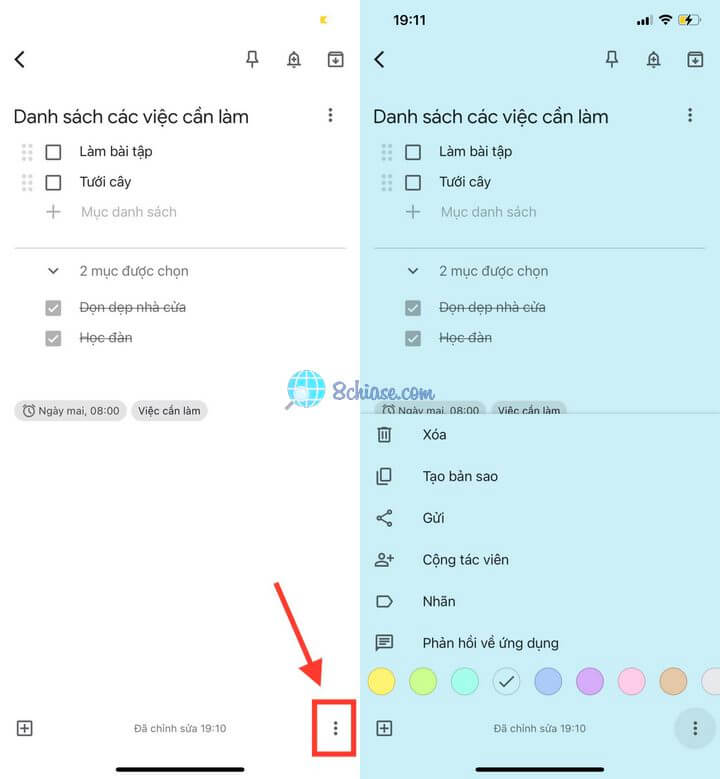
Như vậy 8chiase.com vừa tổng hợp chia sẻ với bạn chủ đề Google Keep là gì, một vài kỹ năng sử dụng Google Keep để ghi chú, nhắc nhở công việc một cách hiệu quả, hy vọng nội dung bài viết hữu ích cho công việc của bạn nhé 1
Theo sforum

